Настройка системы восстановления
Не всегда на диске бывает достаточно много места. Освободить место на жестком диске вашего компьютера можно, если отключить систему восстановления. Давайте рассмотрим, как это сделать. Запустите программу восстановления системы и выберите в первом диалоге (Рис. 13.1) ссылку Параметры восстановления системы (System Restore Settings), Появится диалог настройки системы открытый на вкладке настройки восстановления системы (Рис. 13.5). За работу системы восстановления отвечает соответствующий флажок. Если этот флажок установлен то система восстановления отключается, если он сброшен, то система будет включена. Ниже флажка расположен список дисков вашего компьютера, которые контролируются системой восстановления. Для настройки восстановления системы на конкретном диске, следует выбрать диск в списке, а затем нажать кнопку Установки (Settings). На экране компьютера появится диалог настройки (Рис. 13.5).
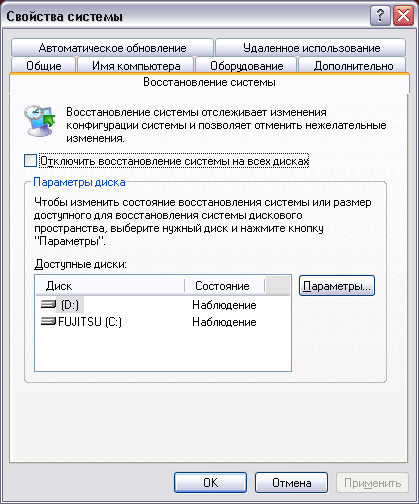
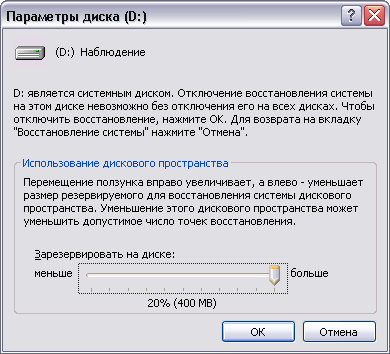
Рис 13.5. Параметры системы, и установки диска
По умолчанию, система восстановления занимает под свои нужды двенадцать процентов объема жесткого диска. С помощью соответствующего ползунка в этом диалоге можно настроить объем диска, который будет использовать система восстановления. Перетащите с помощью мыши ползунок влево для уменьшения объема, и вправо - для увеличения. Напоминаем, что минимальный объем, необходимый для работы системы восстановления равен двести мегабайт. Однако лучше использовать больший объем. После настройки размера места на жестком диске, который будет использовать система восстановления, закройте диалог настройки нажав кнопку ОК. Теперь вы можете выбрать другой диск для настройки восстановления системы или закрыть диалог параметров системы также нажав кнопку ОК.
